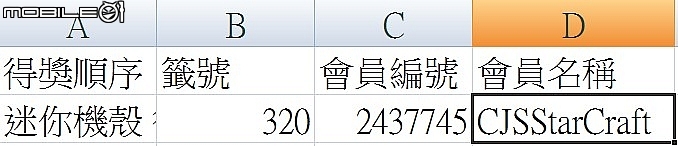為了讓網友們方便觀看,底下也直接附上了各款機殼的快速連結,要是有哪個想要先看的機殼也可以直接跳轉。
海盜船Corsair Graphite Series 380T Mini-ITX機殼
CoolerMaster Elite 110迷你機殼
迎廣Inwin Chopin 蕭邦迷你機殼
極勀科技推出的GEEEK H710 Mini ITX
聯力Lian Li PC-Q34迷你機殼
銀欣SilverStone SG13迷你機殼
| 海盜船Corsair Graphite Series 380T Mini-ITX機殼 |
這次向海盜船Corsair借來的開箱的 Graphite Series 380T是這幾款機殼中體積最大的一款,但也因為體積空間較大,也是這幾款機殼中唯一能夠安裝長度規格26公分以上的顯示卡。此外,這款機殼的除了採用特殊的外型設計之外,側板以及前面板也都加入了快拆設計,讓使用者更方便安裝更換硬體,而且在機殼上方還加入了提把設計,之後若是有要移動主機的話也比較方便搬運。

因為機殼體積較大,海盜船Corsair Graphite Series 380T的外包裝也相當大一箱。

打開外箱上蓋就可以看到用防撞包材裝著的機殼主體。

海盜船Corsair Graphite Series 380T機殼有推出全黑、黃黑以及白黑三款配色,這次則是借了其中的黃黑款來開箱。這款機殼的尺寸規格是393x356x292mm,算是迷你機殼產品中體積比較大的產品。在機殼的前面板以及左右兩邊的側板都是採用了網狀開孔的金屬板,並且皆採用了快拆設計方便使用者拆換硬體或是清洗內部濾網。

機殼的前置I/O是設置在機身上方,主要有提供了兩組USB3.0、連結耳機麥克風的3.5mm音源線,而且除了電源與重開機按鍵之外,機殼內部還有設置了一個控制風扇轉速的電路板,只要連結系統風扇之後,使用者就可以透過前置面板上的風扇圖示按鍵直接調整風扇的轉速設定。

在機殼上方還有加入了提把設計,方便使用者日後搬動主機。

機殼前方的面板是採用按壓式的快拆設計,只要用手指按壓面板的上下兩側就可以卸下,而拆下面板之後便可看到裡面有設置了一個14公分的白色LED背光風扇。機殼前方的風扇安裝空間其實還有另外預留了一個20公分風扇、1個14公分風扇或兩個12公分風扇的安裝螺絲孔,使用者可以依照自己的需求更換使用。

前方標準備配的14公分風扇型號是A1425L12S-2-L,實際運轉時會亮起白色背光。

機殼兩邊的側板都是採用網狀開孔設計的金屬板,主要目的應該是為了讓機殼有更好的散熱效果。


從後方可以看到這款機殼是採用下置式電源的設計,並有2 Slot的PCIe擴充空間。另外,在機殼背後也直接預設了一個12公分的風扇,主要是用來加速機殼內廢熱從後方排出。

機殼兩邊的側版一樣也是採用無螺絲快拆設計,只要用手指提一下上方開關就可以卸下兩邊側板。


卸下兩邊側板後便可以看到機殼內部的空間設計也是分成下上兩個部分,上半部空間主要是安裝處理器、主機板以及顯示卡等硬體,而下半部空間則是設置了電源供應器、兩組3.5吋硬碟以及兩組2.5吋硬碟的安裝空間。從內建空間還可以看到機殼的散熱設計主要是從前方的14公分風扇將冷空氣吹入機殼,接著再透過後方的12公分風扇讓廢熱從後方加速排出。此外,機殼裡面的兩支鐵架還可以讓使用者另外安裝兩組12公分的風扇或是搭配240mm的水冷散熱排。

卸下側板後,可以看面還有一個機殼LED燈光的開關。

機殼內有設置了兩個3.5吋硬碟的安裝空間,並且還有提供免工具的快拆硬碟架,讓使用者可以更快速拆裝硬碟。

內附的硬碟架在四個角落都已經有設置了卡柱,裝硬碟的時後往外折一下再放入硬碟就可以固定。

隨附的快拆架除了可以安裝3.5吋硬碟之外,同樣也有預留2.5吋硬碟的固定螺絲孔,讓使用者依照自己需求選擇安裝適合的硬碟總類。

另外在電源供應器安裝空間的旁邊還有設置了一個可用來安裝兩組2.5吋硬碟的硬碟架。

這款機殼的電源供應器是要從後方塞入機殼,所以安裝之前要先卸下後面的固定面板。

將固定面板鎖上電源供應器之後放入機殼內即可。

電源供應器底下還有設置了一個快拆濾網,方便使用者日後清洗積塵。

電源供應器與機殼側邊之間的空間還蠻大,讓使用者比較好放置一些用不到的電源線材或是整理一些連接線。

安裝主機板的平台上也已經有做好固定的螺絲孔,直接用配件內螺絲鎖上就可以固定主機板。

裝上主機板之後可以看到機殼上方以及右側的空間都還很充裕,所以要裝18公分的塔型風扇或是GTX1080這類高階顯示卡的話,內部空間也是綽綽有餘。


雖然這款機殼體積較大,但也因為內部空間充裕,無論是安裝方便性或是硬體擴充性都相當不錯,比較適合想要機殼小一點但又想裝高階顯示卡的使用者。

| CoolerMaster Elite 110迷你機殼 |
CoolerMaster這次借測的迷你機殼型號是 Elite 110,是一款外型比較方正的的機殼產品,其內部空間同樣可搭配ATX規格的電源供應器,並且還有預留2 Slot的PCIe空間讓使用者可以用來擴充長度規格約20公分左右的短卡。除此之外,針對儲存安裝的部分也提供了最多四個2.5吋或是兩個3.5吋加兩個2.5吋的空間配置,讓使用者可以依照自己的需求來搭配硬碟總類。

CoolerMaster Elite 110機殼外包裝也是比較低調的設計,並且從外箱上就可以直接看到機殼的外型以及型號。

在機殼的側邊也有標示了這款Elite 110機殼的規格表,先放上來給大家做個參考。
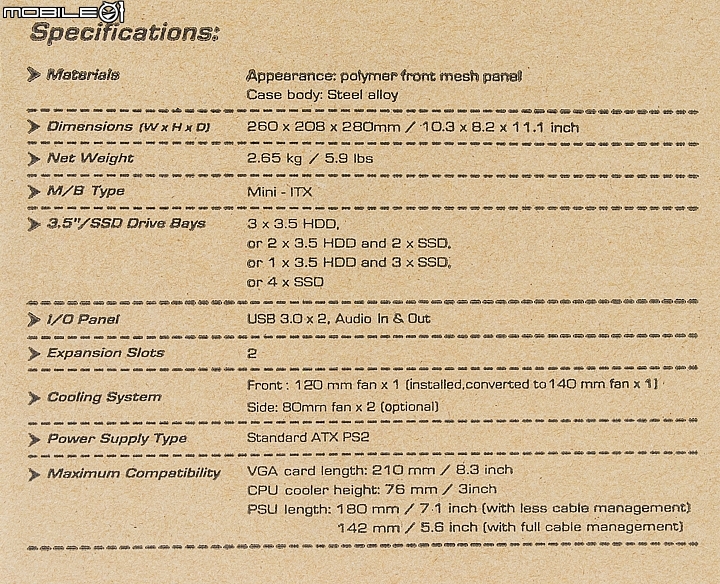
打開外盒上蓋就可以直接看到用防撞包材裝著的機殼主體。

CoolerMaster這款Elite 110機殼是採用黑色的鍍鋅鋼板搭配ABS塑料材質打造,而且前面板採用了大面積的網狀設計,目的就是要讓機殼前方預裝的12公分風扇能夠有更好的進風效率。這款機殼的尺寸大小大約是280x260x208mm,重量約是2.65公斤,外型算是中規中矩的方正外型設計。

機殼的電源按鍵以及前置I/O都是設置在機殼的左側前方,主要有提供了兩組USB3.0以及連結耳機與麥克風的3.5mm音源孔。

機殼兩側邊也都有設置了柵欄式的孔洞來增加散熱效果,而且左側的開孔也可以讓有需要的使用者自行安裝兩個8公分的風扇來加強散熱。


在機殼正上方一樣也有開孔設計,這邊的開孔主要是讓電源供應器可以直接吸入冷空氣。

從背面可以看到CoolerMaster這款Elite 110迷你機殼的空間配置是將主機板放在底部,上層則是用來放置電源供應器。另外在右邊還有兩個slots的PCIe空間,可讓使用者安裝長度約20公分的顯示卡。

接著卸下外殼來看一下內部的空間設計吧!卸下外殼後便可看到上方與側邊都有設置了用來安裝硬碟的鐵架。


這款機殼安裝硬碟有兩個方式,一種是要利用配件內提供的橡膠軟墊與特殊螺絲將硬碟掛在鐵架上,另外一種就是用配件內的螺絲直接鎖上硬碟底部螺絲孔固定。

機殼側邊的硬碟架可以支援安裝一個3.5吋或是兩個2.5吋規格的硬碟。


在機殼上方的鐵架則是用螺絲直接從底部鎖上就可以固定硬碟。

安裝主機板的時候要先自己安裝銅柱,配件內也有提供一個內六角的螺帽讓使用者比較方便鎖上。

實際安裝主機板的時候會遇到一個問題,就是因為機殼的另一側有設置了硬碟架,所以要鎖上主機板內側的螺絲或是要安裝顯示卡的時候都會有點不太方便,算是有點麻煩的小地方。


接著安裝電源供應器之前,要先將機殼背面的框架面板先卸下並鎖上電源供應器之後再塞回機殼內。

從後面可以機殼因為空間配置的關係,有一小部分的電源供應器是凸出機殼外面。

電源供應器跟前面板其實還有蠻充裕的空間,整線應該不會又太大問題,但實際使用的時候還是別像小編這樣全塞在後面,以免影響前面的進風。

實際試裝一下CoolerMaster推出的這款Elite 110之後,無論是外型設計、空間配置或是安裝設計,基本上都算是一款相當中規中矩的機殼,而且新台幣1300元的售價,也算是一款蠻有C/P值的小機殼。不過比較可惜的地方就是機殼右側的硬碟架設置在安裝主機板與顯示卡的時候會比較不順手,若是可以改成可快拆式的硬碟架應該會更方便一點。

| 迎廣Inwin Chopin 蕭邦迷你機殼 |
這次跟迎廣借來開箱的迷你小機殼是一款以音樂家蕭邦同名Chopin迷你機殼,這款機殼的體積設計僅有4.5公升左右,除了可安裝Mini-ITX尺寸的主機板之外,機殼內部還有提供了兩組2.5吋硬碟的安裝空間,而且這款蕭邦Chopin迷你機殼出貨的時候也會直接搭配一個最大輸出電力為150瓦的銅牌80PLUS電源供應器,讓使用者可以省去另外選購電源的麻煩。

外盒包裝直接印上了Chopin字樣,算是蠻低調的設計。

包裝側邊也有標示了這款機殼的重點規格表,給網友們先做個參考。
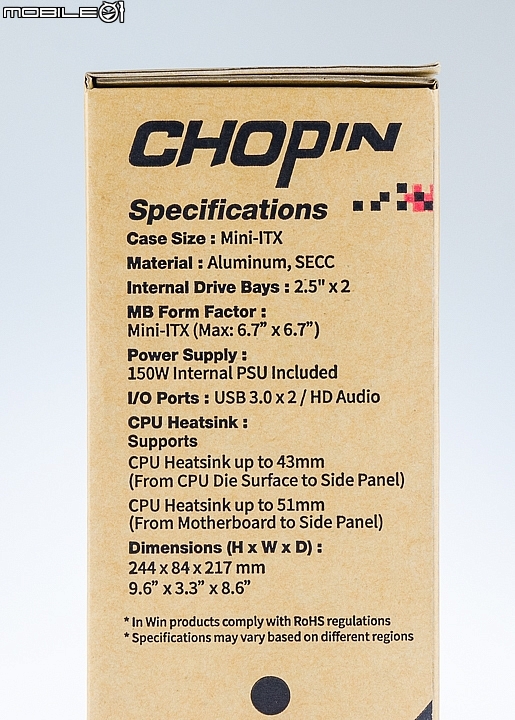
打開外盒上蓋一樣可以看到用防撞包材裝著的機殼主體。

迎廣推出的Chopin蕭邦迷你機殼的尺寸規格是244x217x84mm,體積大概只有4.5公升左右,是這幾款機殼內體積最小的一款。不過也因為機殼體積的限制,內部空間只能夠安裝Mini-ITX規格的主機板以及兩個2.5吋的硬碟空間,而且搭配的處理器散熱器高度規格也不能超過43mm,不然側板就無法蓋上。機身材質方面,這款機殼的銀色外框面板是採用鋁合金材質搭配陽極髮絲紋表面處理,而機身架構則是採用了黑化的鍍鋅鋼板,是一款外型質感算是蠻不錯的小機殼。

從機身前方可以看到機殼的從上方、面板到底座都是採用一片一體成型的鋁合金板折成,造型設計還蠻特別。

機殼的前置I/O是設置在側邊前方,有提供了兩組USB3.0以及連結耳機麥克風的3.5mm音源。

機殼電源開關則是設計在側邊右上角的位置。

在機殼上方也有網狀開孔設計來加強散熱。

底部金屬板的兩側也都有加上橡膠軟墊來止滑。

這款機殼雖然是直立式擺放的設計,但改用平躺式擺放其實也還不錯看。

機殼另一側的側板上下兩邊都有設置了網狀開孔來加強散熱。

機殼後方的空間也很簡單,就是主機板的I/O背板與電源供應器的接頭。

機殼兩邊的側板都試用一顆螺絲固定,卸下螺絲就可以拉開側板。從這個角度可以看到機殼左側板的網狀開孔因為要配合散熱器的高度,所以有凸起設計來增加高度。

在機殼的左右兩側空間都有硬體安裝配這,其中的左側空間主要是用來安裝處理器、主機板、記憶體之類的硬體配備,而在底下也可以看到機殼內部已經有直接搭配一個專屬的電源供應器。

迎廣Chopin蕭邦迷你機殼直接搭配的電源供應器也是迎廣自家推出的Power Man系列產品,詳細型號為IP-AD150A7-2,最大輸出供電可達到150瓦,並且還有具備80PLUS銅牌等級的認證。

機殼的另外一側則是有設置了兩組2.5吋的硬碟安裝空間。

實際安裝的時候要先鬆開螺絲拆下硬碟架才能安裝硬碟。

機殼隨附的配件中也有提供一條一分二的SATA電源線讓使用者搭配使用。

實際裝上主機板之後可以看到內部剩餘的空間並沒有很多,勉強可以藏線一下,而且因為機殼厚度的設計,所以也無法裝Low profile的PCIe擴充卡。


迎廣推出的Chopin蕭邦迷你機殼外型的確相當輕巧,雖然內部空間並沒有非常充裕,但空間配置已經設置的差不多,基本上只要固定好硬體接上線又可以完成安裝,也不用太煩惱整線的問題,整體安裝算是蠻容易上手。不過也因為機殼體積較小,基本上除了處理器、主機板、記憶體以及2個2.5吋硬碟之外,基本上也沒辦法再擴充什麼硬體,所以要是想要裝顯示卡玩家可能就不是那麼適合,但對於硬體配件較簡單的使用者來說,的確是一款相當輕巧的迷你機殼選擇。

| 極勀科技GEEEK H710 Mini ITX迷你機殼 |
極勀科技推出的GEEEK H710 Mini ITX除了特殊的三角外型設計之外,更是一款全部得自己DIY組供的機殼。這款機殼的主要是用鋁條搭配燻黑處理的壓克力面板組裝而成,組裝後的內部空間除了可以安裝Mini ITX主機板之外,還可以支援29公分長度的顯示卡以及ATX電源供應器,而且透明燻黑的壓克力面板搭配有LED背光設計的硬體元件便可讓機殼外型看起來更有科技感。

極勀科技這款GEEEK H710 Mini ITX機殼是以散裝的狀態出貨,使用者必須要自己先將機殼組裝起來才能夠開始安裝硬體。

打開外盒上蓋就可以看到待會組裝機殼會用到的各項組件與安裝配件。

所有組裝配件先合照一下。

包裝內的配件盒裡面有一盒已經幫使用者分類好的螺絲盒、防滑腳座以及待會組裝會用到的配件。

這款機殼的包裝內並沒有提供紙本的安裝說明書,必須得連結到官網才能看到安裝步驟。就官網的指示的第一個步驟是要先安裝主機板的銅柱,其銅柱上下兩側都是螺母設計,所以要用螺絲從底部鎖上固定。

極勀科技這款GEEEK H710 Mini ITX機殼的骨架是採用實心鋁條,接著再用各個部位的壓克力面板組裝而成,當壓克力面板要與鋁條連結的時,則是得搭配一個特別的小鐵塊加上螺絲固定。

實際安裝的時候得先將螺絲與小鐵塊鎖上壓克力板,這時先不用鎖太緊,接著將小鐵塊塞入鋁條縫隙之後再將螺絲逼緊就可以固定。但注意這邊一定要鎖緊一點,不然之後一拉扯很容易就會分離。

底板要固定的鋁條一共是三長三短,每條鋁條都得用兩個小鐵塊加螺絲來固定。

當底板鋁條固定好之後,接著就用再裝另外一側的鋁條與壓克力板。另外一側的鋁條只要是用配件盒內的連接壓克力板來拼接。

費了好一番工夫才將兩側的鋁條組裝好。

兩側鋁條骨架組裝好之後,接著就把它們用剛剛一樣的固定方式連結到底板。

底板裝好之後,繼續將後方的I/O面板以及前方的風扇架連接到鋁條上。在機殼前方的風扇空間則是可以支援兩個12公分以及一個14公分的風扇架,使用者可以依照自己需求安裝擴充。


機殼上方也可以加裝兩個8公分的風扇。

裝到這邊之後,官方標示的步驟則是建議使用者先安裝機殼內的硬體。其中的主機板部分就用螺絲鎖上剛剛固定好的銅柱即可。

電源供應器的安裝則是用四個螺絲直接固定。

在機殼的底板與側板上都有設置了3.5吋與2.5吋的硬碟安裝孔,直接用配件的螺絲從底部鎖上硬碟的螺絲孔就可以固定。


實際裝起來之後可以看到內部空間是傾斜式的擺放設計。

硬體裝好之後,接著就要開始裝上機殼三個角落的白色修飾板,其固定方式一樣是用剛剛看到的小鐵塊搭配螺絲固定在鋁條上。

修飾板上的一字開孔一直被人問說是不是要投錢,一說還真的跟存錢筒有幾分相似。

終於一一鎖上三個角落的修飾板,接著只要在裝上機殼兩邊的壓克力側板就大功告成啦!

一般機殼產品大多脫離不了方方正正的外型,而極勀科技推出的GEEEK H710 Mini ITX卻是完全擺脫了過往的機殼外型印象,要是再搭配LED背光的硬體一起使用,應該會讓這款機殼更有科技感。不過,這款機殼造型雖然特殊,但是實際組裝起來真的有點費時費力,而且官方提供的說明步驟並不是非常詳盡,有些硬體配件得想一下才知道要用來作什麼,第一次組裝的時候的確花了不少時間,然而可能也是因為這麼辛苦才組裝起來,當看到機殼組好之後自然就會有種莫名的成就感。要是網友們真的喜歡這款機殼的造型設計,屆時可能就得多付出一些耐心來組裝它囉!

| 聯力Lian Li PC-Q34迷你機殼 |
這次向聯力借來的迷你機殼是Mini-Q系列中的PC-Q34,其中最特別的設計就是採用了掀蓋式機構,讓使用者在安裝硬體元件的時候更加方便,而且機殼內部空間還能夠搭配ATX電源供應器、3個3.5吋硬碟以及1個2.5吋硬碟空間,甚是還可以安裝18公分高的塔型的散熱器以及22公分的顯示卡,

從外箱包裝上可以看到這款機殼的外殼同樣是採用了採用鋁合金材質,並有金、銀、紅、黑等四種顏色版本可以選擇。

打開外箱上蓋就可以看到機殼的四個角落都有裝上保麗龍材質的防撞包材。

這次借來開箱的PC-Q34是紅色款的版本,而且不僅大部分外殼材質採用了鋁合金,在機殼表面上還有加上聯力機殼招牌的陽極髮絲處理,質感看起來相當不錯。至於機殼尺寸規格方面,雖然尺寸只有330x250x228mm,但仍然可以支援ATX電源供應器,並且還有提供3個3.5吋硬碟以及1個2.5吋硬碟安裝空間,而且因為機殼是比較直立長方體的設計,所以還是可以搭配18公分高的塔型的散熱器。

機殼前面板上除了主要的電源按鍵之外,還有設置了兩組USB3.0與連結耳機麥克風的3.5mm音源孔。

機殼兩邊側板上都有蜂巢式開孔設計來加強散熱效果。


從機殼背面可以看到這款PC-Q34是採用下置式的電源供應器空間,並且還有設置了2 Slot的PCIe介面卡擴充空間。

PC-Q34機殼兩邊側板是採用無螺絲的卡扣設計,直接往外一拉就可以拆卸側板。

機殼內部空間大概可分為兩個空間區域,上方空間主要是處理器、主機板與硬碟的位置,下方空間則是電源供應器以及另外兩組3.5吋硬碟的安裝空間。

這款機殼最特別的地方就是採用了掀蓋式的機構設計,只要卸下機殼後面的兩個固定螺絲就可以掀開整個機殼,讓使用者能夠更方便安裝硬體零組件。


聯力這款PC-Q34機殼主要有兩個硬碟安裝空間,其中一個是設置在前面板內側的鋁板,可支援安裝一組2.5吋硬碟與3.5吋硬碟。

要將3.5吋或2.5吋硬碟安裝到前面的硬碟鋁板之前,要先將配件內提供的橡膠軟墊與特殊螺絲先固定在硬碟底部的四個螺絲孔位,裝好之後在直接掛上前面的硬碟鋁板上就可以完成硬碟安裝。



除了前面的鋁板之外,這款機殼在電源供應器旁邊還有設置了一個硬碟安裝架,可讓使用者擴充兩個3.5吋硬碟或是一個2.5吋硬碟與一個3.5吋硬碟的搭配。

安裝硬碟的時候要先卸下機殼後方的兩固定螺絲才能拆下硬碟架。


實際安裝的時候,2.5吋硬碟是從底部的螺絲孔固定,而3.5吋硬碟則是從側邊的螺絲孔固定。

聯力這款PC-Q34機殼也可以支援一般ATX規格的電源供應器,只是在實際安裝的時候,需要先將放置主機板的鋁板拆下才有辦法放入電源供應器。放入電源供應器之後再用配件內提供的螺絲從後方鎖上便可固定。


主機板安裝的部分,放置主機板的鋁板上已經有設置固定螺絲孔,直接用配件內提供的螺絲即可固定。


這款機殼的標準配備內並沒有提供風扇,但在機殼背面有預留了一個12公分系統風扇的安裝空間,讓有需要的使用者可以自己選購安裝。

裝上主機板之後可以看到機殼的上部空間其實還很充裕,可以讓使用者搭配塔型的散熱器,最高可裝到18公分高的塔散。

至於顯示卡空間支援方面,雖然官方規格是說可以裝上22公分長的顯示卡,但若是使用者在前面鋁板上有掛上3.5吋硬碟的話,就會壓縮到顯示卡的安裝空間,只能夠安裝到17公分左右的顯示卡, 若是拿掉3.5吋硬碟的話,那便能夠安裝到長度規格約22公分左右的顯示卡配備。


聯力推出的PC-Q34機殼外型與質感算是還不錯,而且掀蓋式的機構設計在實際安裝硬體的時候也比較不會卡手,而且內部空間還能夠支援塔型散熱器、22公分顯示卡以及4顆硬碟等硬體,可算是安裝容易且空間充裕的一款迷你小機殼。不過可能是因為空間的設計,安裝電源供應器還得先拆固定主機板的鋁板就比較麻煩一點,若是可以改成從機殼後方塞入電源供應器的話,應該會可以讓使用者更快速完成各項硬體安裝。

| 銀欣SilverStone SG13迷你機殼 |
最後要來看的是銀欣SilverStone在SUGO珍寶系列中推出的一款SG13迷你機殼,這款機殼是屬於比較長方的外型設計,其內部空間除了可安裝一般ATX規格的電源供應器之外,也因為機殼外型是比較長型的設計,所以也能夠安裝至10.5吋長的顯示卡。除此之外,這款機殼除了一班常見的黑色款之外,還有白黑以及粉紅兩款配色可以挑選。

銀欣SilverStone SG13迷你機殼的外箱上也直接印上了機殼的外型圖案,整體包裝算是比較低調的設計。

打開外箱上就可以看到用保麗龍防撞包材裝著的機殼主體。

銀欣這款SG13迷你機殼的尺寸規格是285x222x181mm,體積大約11.5公升左右,其機身材質主要是採用鍍鋅鋼板的機身搭配ABS塑膠材質的面板,而且針對不同使用者喜好,機殼前面板除了有仿金屬髮絲紋的樣式之外,要是比較著重散熱效果的話還可以選擇另外一種網狀鐵網的樣式。此外,這款機殼的配色除了會有這次借側的黑色基本款之外,還會有白色機身搭配黑色面板以及全粉色的款式可以挑選。



在前置面底下有設置了兩組USB3.0傳輸埠以及連接耳機與麥克風3.5mm音源孔。

主機的電源開關是設置在機身的上方。

機身左右兩側都有設計蜂巢式的開孔來加強散熱效果。


從機身後方可以看到機殼的主機板安裝位置是設置在底部,上方則是電源供應器的放置空間,而在右側還有預留兩組PCIe Slots的空間讓使用者可以擴充顯示卡。

在機身上方也有設置網狀的開孔,可以讓電源供應器有更好的進風效率。

機殼底部的四個角落也有設計了四個橡膠軟墊來止滑與墊高機身。

打開機身外蓋後可以看到內部空間並沒有太多的支架或是隔板設計,側邊的架子用途主要是用來支撐電源供應器的重量。'

在機身上方前端有設置了兩個硬碟2.5吋硬碟安裝空間,實際安裝時需要先將鐵架拆下,再用配件內的螺絲從硬碟底部鎖上固定。


除了上方的鐵架之外,在機殼底部還有另外設置一個2.5吋的硬碟安裝空間,實際安裝的時候得翻一下機殼從底部鎖上硬碟。


機殼內部前方有預留了12或14公分風扇的螺絲孔,可以讓使用者自行安裝散熱風扇或是處理器水冷散熱器的水冷排。

機殼底部已經有設置好主機板的固定螺絲孔位,直接使用配件內提供的螺絲就可以固定主機板。

電源供應器安裝的時候是從左側放入機殼內,接著再從後方鎖上螺絲就可以固定,實際裝好電源供應器之後可以看到與主機板空間已經所剩不多,所以大概只能夠搭配一般原廠風扇或是水冷散熱器。至於電源供應器的後方空間還很充裕,線材整理還算容易。

這款機殼的尺寸規格是比較長型的設計,所以大概能夠讓使用者自行擴充長度規格約24公分左右的顯示卡。

這次向銀欣SilverStone借來開箱的SG13迷你機殼雖然外型看起來中規中矩的產品,但其它配色款其實也還不錯,而且粉紅色的配色也是在機殼產品比較少見的款式。至於安裝方面,機殼內部空間設計算是比較簡潔一點,配件安裝基本上也都只要鎖上螺絲就能夠固定,並不會有太複雜的配件需要搭配安裝,算是一款蠻容易組裝的機殼。

| {小惡魔福利社} |
看完這麼多款機殼之後,想必大家眼睛都累了,最後就附上這次的小惡魔福利社來感謝大家賞文囉!

















| {小惡魔好康時間} |
這次的好康當然不只有福利社啦!小編還特別爭取到一個金色款的聯力PC-Q34迷你機殼要來讓大家抽獎囉!抽獎辦法還是老樣子,只要在文章底下回覆有關這篇文章的內容即可,有興趣的網友一起來回覆討論吧!

回文抽獎辦法:
1. 回文內容:回文內容只要跟文章相關即可,好壞皆可。
2. 回文時間:即日起到2017/03/02 23:59為止
3. 抽獎獎品:聯力金色款PC-Q34機殼
------------特別感謝------------
吉姆林、Kimin相機編輯協助拍攝
場地提供 :捌零空間
模特兒:Julie 忻怡
| 中獎名單公佈 |
得獎者名單如下,收到訊息後記得要在一個禮拜內回覆寄件資料喔!